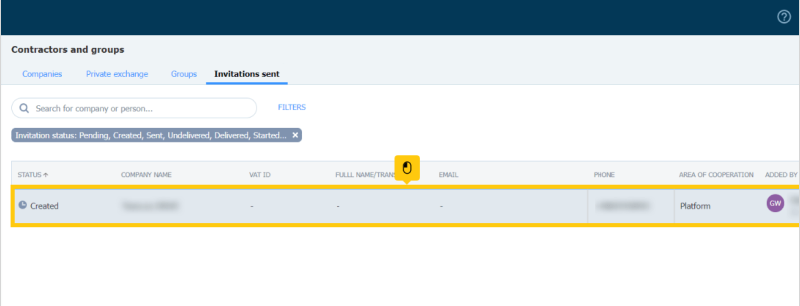Ein Unternehmen zur Zusammenarbeit einladen
Wer kann diese Funktion nutzen? Diese Funktion steht allen Nutzern der Trans.eu- und CargoON-Plattform zur Verfügung. |
In diesem Artikel erfahren Sie, wie man:
- nach einem Unternehmen auf der Plattform sucht
- ein Unternehmen zur Zusammenarbeit auf der Plattform einlädt
- eine Einladung zur Zusammenarbeit annimmt
- ein Unternehmen zum privaten Börse einlädt
Nach einem Unternehmen auf der Plattform suchen
- Gehen Sie zur Registerkarte Firmen des Moduls Geschäftspartner. Geben Sie den Namen des gesuchten Unternehmens in das Suchfeld ein.
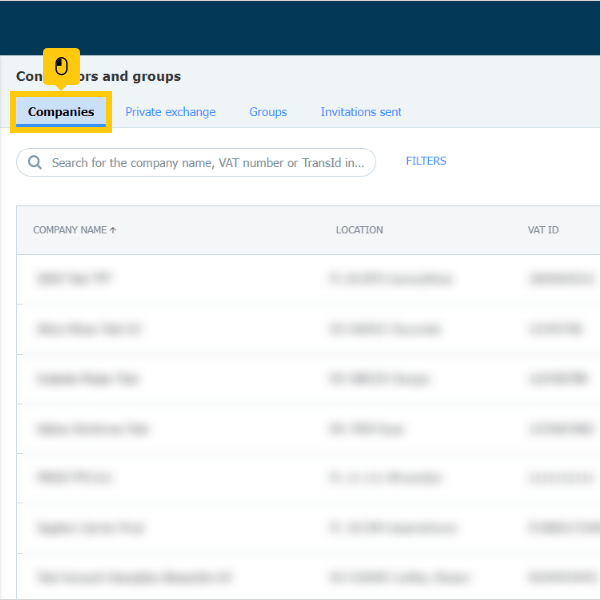

Unternehmen zur Zusammenarbeit auf der Plattform einladen
- Füllen Sie im Modul Geschäftspartner die Pflichtfelder (mit einem Sternchen gekennzeichnet) aus und klicken Sie auf die Schaltfläche Einladung senden.

- Alle zuvor gesendeten Einladungen, einschließlich der zukünftigen, werden in einer neu erstellten Registerkarte mit dem Namen Gesendete Einladungen gespeichert.

Für jeden Eintrag in der Liste können Sie ein Fenster mit Details öffnen, in dem unter Mehr folgende Aktionen ausgewählt werden können:
- Einladung erneut senden (E-Mail-Adresse muss anders lauten)
- Einladung widerrufen (zu jeder Zeit)

- Die gleichen Aktionen sind auch im Menü einer bestimmten Zeile der Liste verfügbar.

Eine Einladung zur Zusammenarbeit annehmen
Das Unternehmen, das von uns eingeladen wird, erhält eine E-Mail. Wenn es mit uns zusammenarbeiten möchte, sollte es auf die Option "Einladung annehmen" klicken.

* Der Inhalt der E-Mail dient lediglich als Referenz.
- Der Link leitet den Nutzer zu einer Seite weiter, auf der er zwischen zwei Optionen wählen kann:
- Wenn Sie noch kein Konto auf der Plattform haben, registrieren Sie sich
- wenn Sie ein Konto haben, melden Sie sich an

Nach der Registrierung und Anmeldung auf der Plattform wird ein Fenster angezeigt, in dem Sie die Einladung annehmen können.
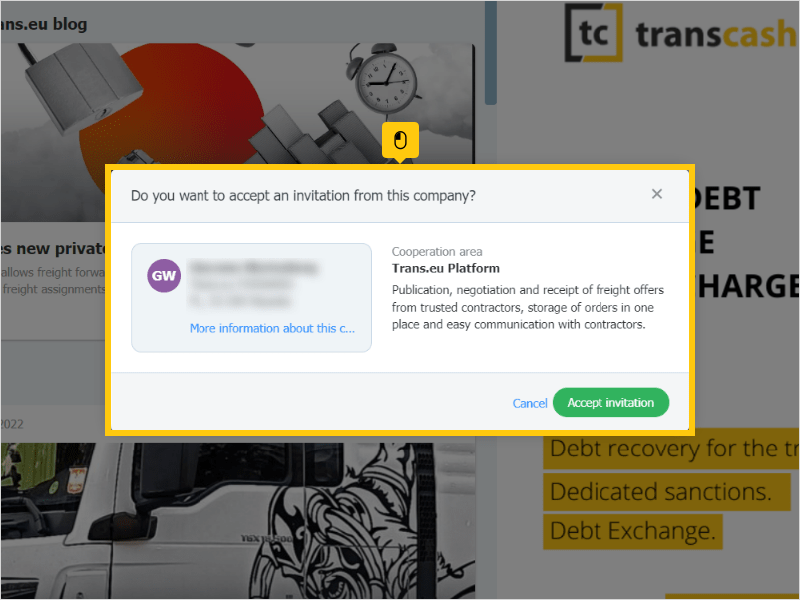
Nachdem Sie die Einladung angenommen haben, können Sie das Unternehmen auf der Registerkarte Unternehmen des Moduls Auftragnehmer finden.
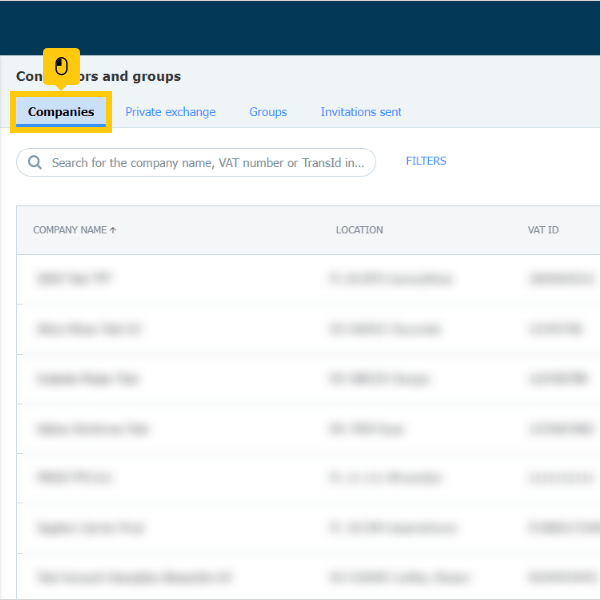
Unternehmen von außerhalb der Plattform zur Privatbörse einladen
Die private Börse kann von Benutzern der folgenden Linien genutzt werden:
- CargoON (Spediteure),
- Trans for Forwarders ("Verlader") mit Zugang zum Produkt Private Frachtenbörse (mehr dazu).
Ergreifen Sie die Initiative und setzen Sie sich mit dem Auftragnehmer Ihres Vertrauens in Verbindung. Im Folgenden erfahren Sie, wie Sie an der Privatbörse teilnehmen können.
- Klicken Sie auf Einladung senden.
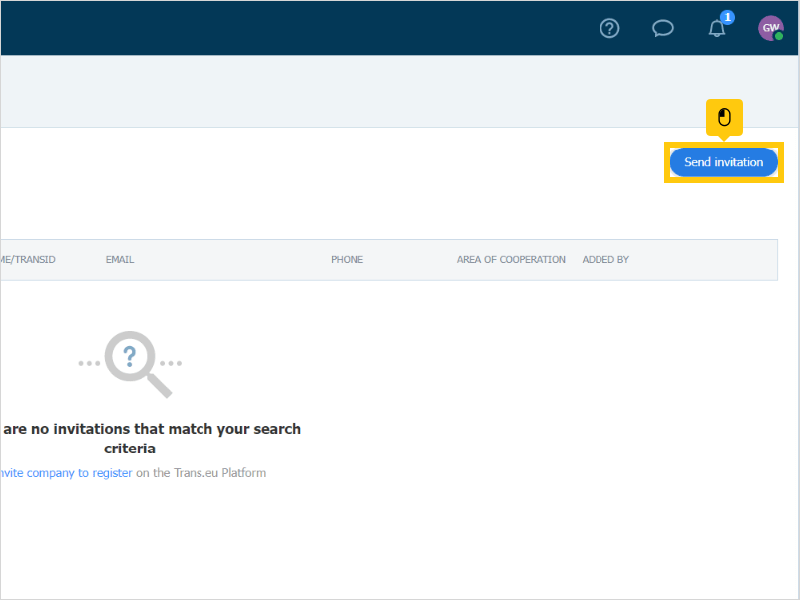
- Geben Sie im angezeigten Fenster den Firmennamen ein und klicken Sie auf Diese Firma zur Privatbörse hinzufügen.

Es gibt zwei Möglichkeiten, eine Einladung zur Privatbörse zu versenden: per E-Mail oder per SMS.
- Geben Sie die E-Mail-Adresse ein und klicken Sie auf Einladung senden.
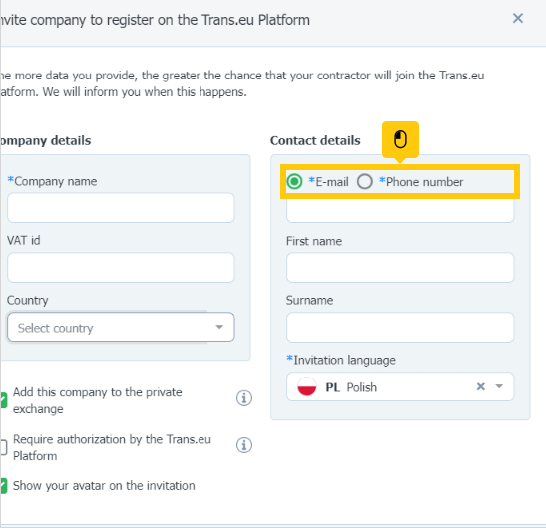
- Auf der Registerkarte "Gesendete Einladungen" werden folgende Angaben aufgeführt: E-Mail-Adresse, Bereich der Zusammenarbeit und Absender der Einladung sowie das Datum des Versands.

Die gleichen Aktionen sind sowohl in der Detailansicht als auch auf Zeilenebene verfügbar: erneutes Versenden (mehrmals an dieselbe E-Mail-Adresse) und Widerruf der Einladung.
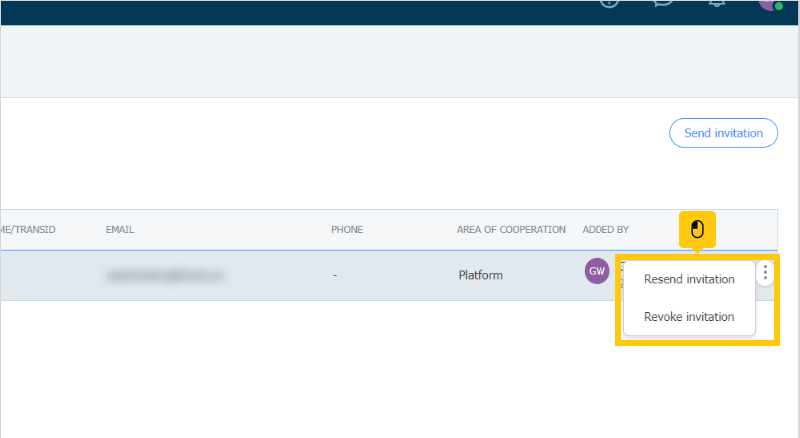

* Der Inhalt der E-Mail dient nur als Referenz.
Wenn Sie auf REGISTRIEREN klicken, wird der Eingeladene auf die entsprechende Seite weitergeleitet.
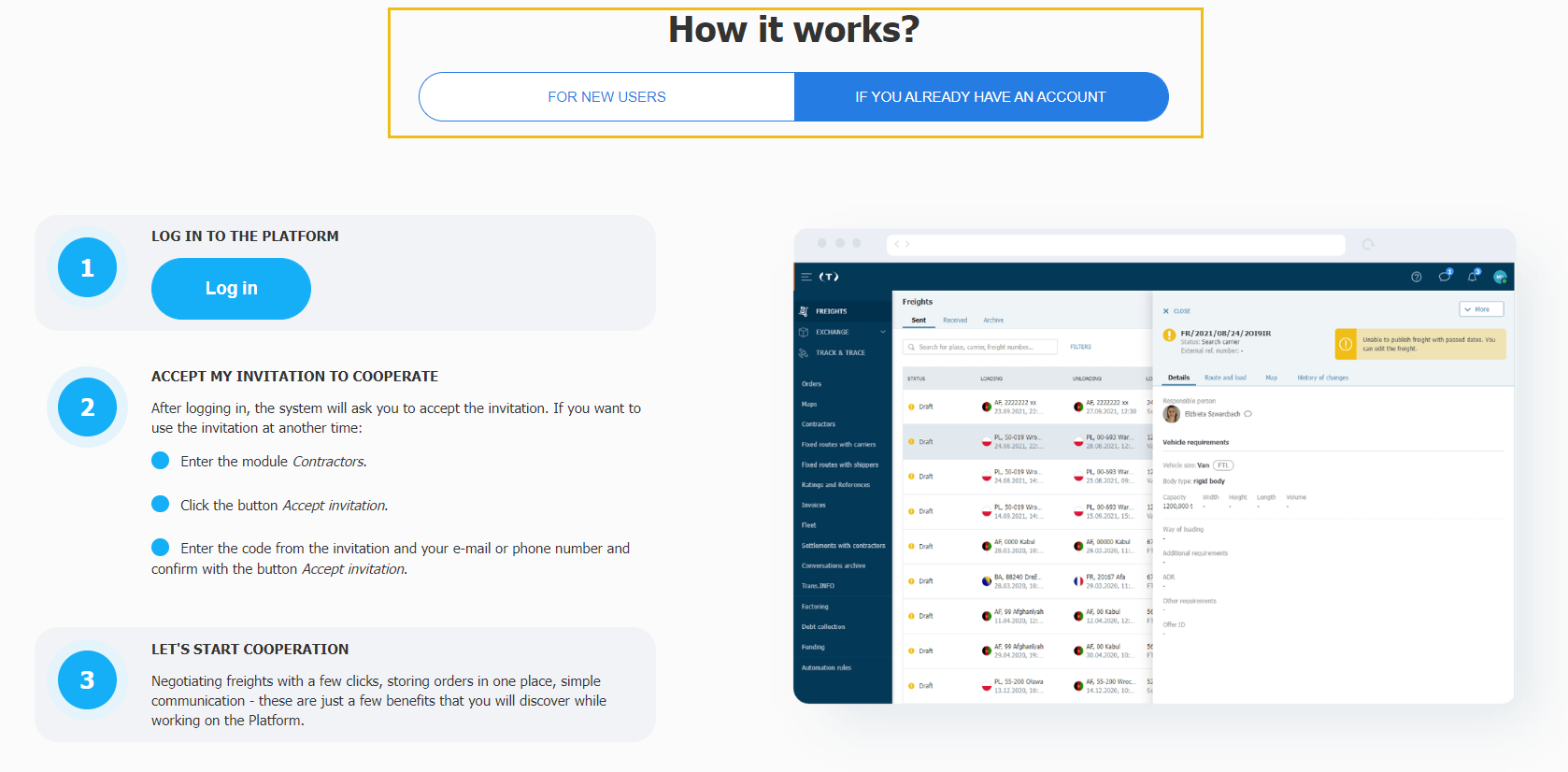
- Wenn Sie eine Textnachricht senden möchten, geben Sie die Telefonnummer ein und klicken Sie auf Einladung senden.
Der Eingeladene erhält die SMS mit einem Link zur Loads2GO Mobilanwendung oder zum Play Store, um sie herunterzuladen, und dem CODE, um die Einladung zu einem späteren Zeitpunkt anzunehmen.
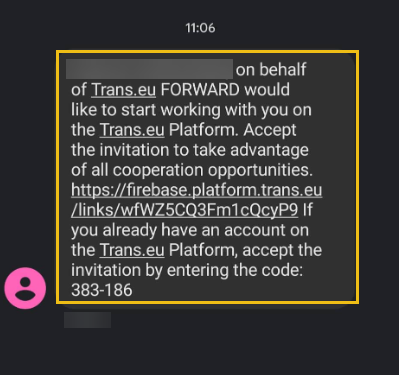
* Content of SMS is for reference only.
Bei der Registrierung und Anmeldung auf der Plattform erscheint ein Fenster, in dem der Frachtführer die Einladung annehmen kann. Der ausgewählte Bereich der Zusammenarbeit wird hervorgehoben.
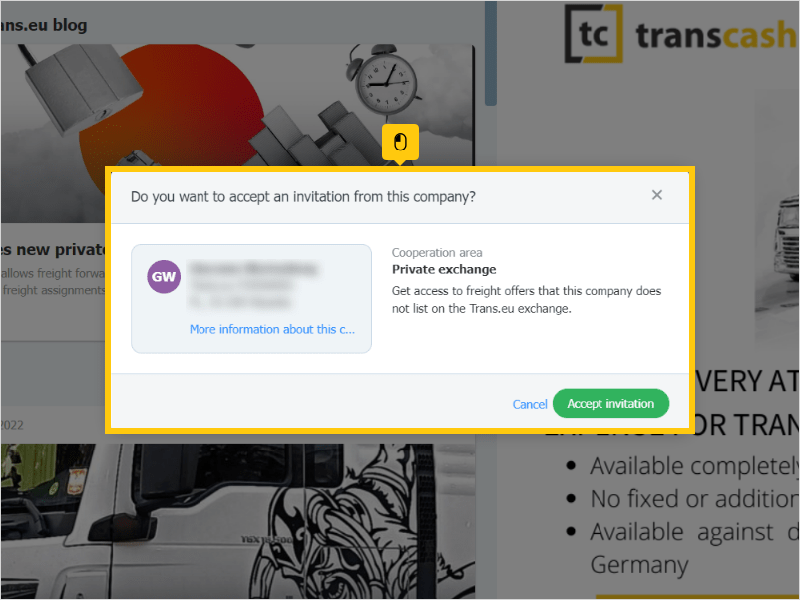

Um die Einladung anzunehmen, gehen Sie auf die Registerkarte Unternehmen des Moduls Auftragnehmer und wählen Sie Einladung annehmen.
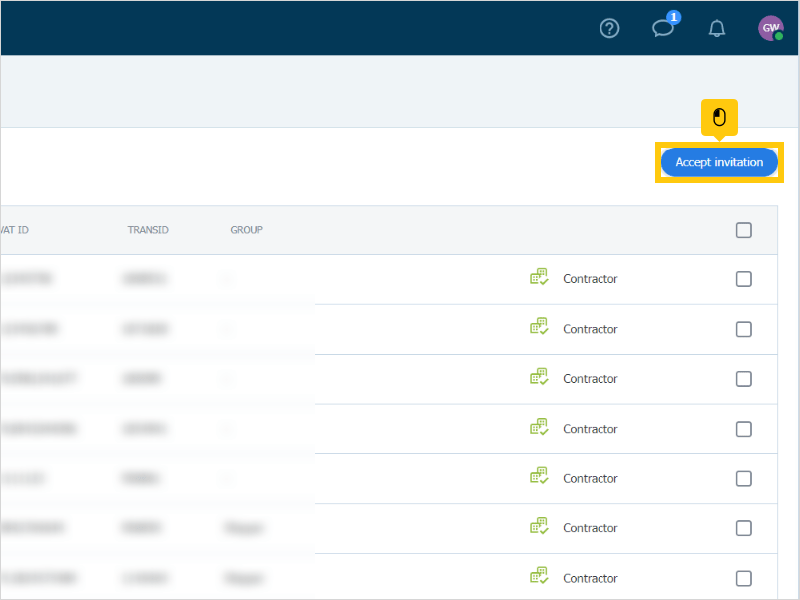
Im angezeigten Fenster sollte der Betreiber den in der E-Mail oder SMS erhaltenen Code sowie die E-Mail-Adresse oder Telefonnummer eingeben und dann auf Weiter und Einladung annehmen klicken.
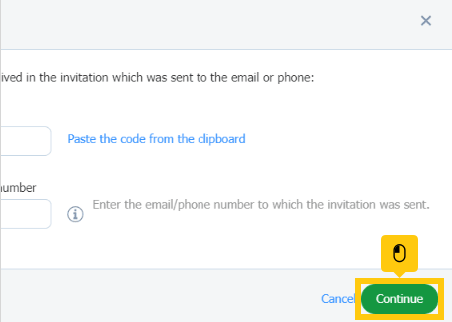
Alle Angebote, die in der Privatbörse eingehen, sind im Modul "Ladungen suchen" direkt auf der vom System erstellten Registerkarte verfügbar. Sie sind als "Privatbörse" gekennzeichnet.
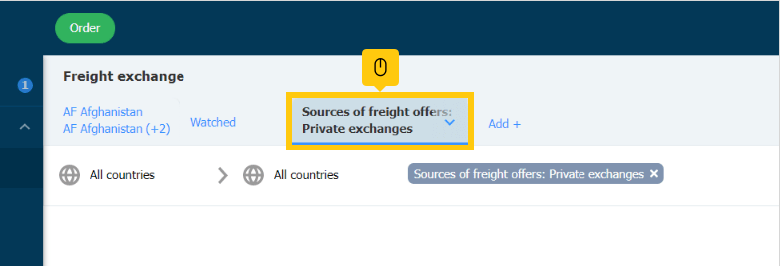
In der Liste unter der Registerkarte "Gesendete Einladungen" wird angezeigt, in welcher Form die Einladung versendet wurde. Wurde sie per SMS verschickt, wird die Telefonnummer angezeigt, bei einer Einladung per E-Mail wird die E-Mail-Adresse angezeigt.